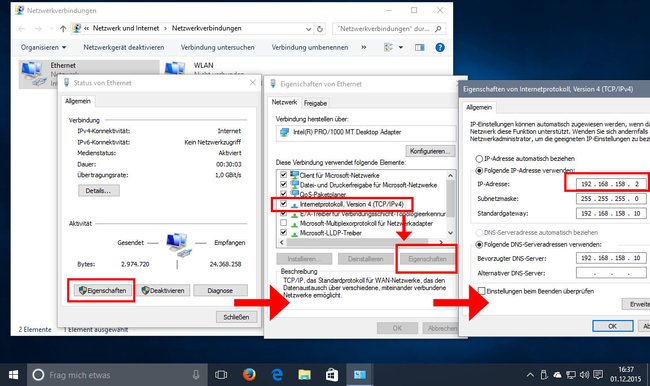Hat eure Fritzbox ein sogenanntes „Branding“, könnt ihr nur die Funktionen nutzen, welche euer Internetanbieter für euch freigeschaltet hat. Wie ihr das Branding entfernen könnt, zeigen wir euch hier auf GIGA.
Fritzbox: Was passiert, wenn das Branding entfernt wird?
Die meisten Internetanbieter verbieten in ihren AGBs, dass das Branding entfernt wird. Habt ihr diesen AGBs zugestimmt (was sehr wahrscheinlich ist), und ihr entfernt das Branding dennoch, kann Folgendes passieren:
- Ihr erhaltet keine Fritzbox-Updates mehr.
- Ihr müsst eine Gebühr zahlen.
- Ihr erhaltet einen neuen Router.
- Oder der Internetanbieter duldet, dass ihr das Fritzbox-Branding entfernt habt.
Der letzte Fall kommt relativ oft vor.
So entfernt man das Fritzbox-Branding
Schritt 1: Zunächst müsst ihr eurem PC eine feste IP-Adresse vergeben.
- Drückt dazu die Tastenkombination [Windows] + [R], um den Ausführen-Dialog zu öffnen.
- Gebt ncpa.cpl ein und drückt Enter, um die Netzwerkverbindungen zu öffnen.
- Klickt doppelt auf das Netzwerk-Symbol eures Netzwerkadapters, mit dem ihr mit dem Internet verbunden seid. Dieser heißt meistens „Ethernet“ oder „WLAN“.
- Klickt auf den Button „Eigenschaften“.
- Klickt in der Liste auf den Eintrag „Internetprotokoll, Version 4 (TCP/IPv4)“ und danach unten auf den Button „Eigenschaften“.
- Wählt oben die Option „Folgende IP-Adresse verwenden“ aus.
- Tragt dort die IP-Adresse 192.168.178.2 ein und bestätigt mit „OK“.
Schritt 2: Mit der Fritzbox per FTP verbinden.
- Trennt die Fritzbox vom Strom, indem ihr den Stromstecker zieht. Steckt den Stromstecker NOCH NICHT wieder ein.
- Drückt nun erst am Windows-Rechner die Tastenkombination [Windows] + [R], um den Ausführen-Dialog zu öffnen.
- Gebt cmd ein und drückt Enter, um die Eingabeaufforderung zu öffnen.
- Gebt in der Eingabeaufforderung den Befehl
FTP 192.168.178.1ein, aber drückt NOCH NICHT Enter. - Schließt die Fritzbox JETZT wieder an den Strom an und wartet, bis die Power-LED als einzige blinkt.
- Wechselt zurück zum Windows-Rechner und bestätigt den eingegebenen Befehl mit Enter.
- Ihr werdet nach einem Benutzer gefragt. Gebt
adam2ein. Das Passwort lautet ebenfallsadam2. Bestätigt beides jeweils mit Enter. - Wartet bis ihr eine Meldung wie diese seht: „230 User adam2 successfully logged in“.
- Tippt den Befehl
debug binein und drückt Enter. - Gebt den Befehl
quote SETENV firmware_version avmein und drückt Enter, um das Branding zu entfernen. - Beendet das Fenster mit dem Befehl
byeund drückt Enter.
Der YouTube-Kanal „Computerhilfen“ zeigt den Vorgang anschaulich im Video:
Fritzbox-Branding lässt sich nicht entfernen
Sollte Schritt 10 der obigen Anleitung nicht funktionieren, gebt ihr nacheinander folgende Befehle ein und bestätigt jeweils mit Enter:
qoute GETENV providerquote UNSETENV providerquote SETENV firmware_version avmquote reboot
Sollte das Branding auch nach einem Router-Neustart immer noch vorhanden sein, setzt den Router auf Werkseinstellungen zurück und versucht unsere Anleitung erneut.
Hat dir der Beitrag gefallen? Folge uns auf WhatsApp und Google News und verpasse keine Neuigkeit rund um Technik, Games und Entertainment.